Win8文件夾的視圖模式有很多種,有大圖標、小圖標、詳細信息等,每個視圖模式都有它的好處,我們平時在浏覽文件的時候也都會根據自己需求設置相應的視圖模式,每個文件夾都有各自的視圖,當改變某個文件夾的視圖時,其他文件夾的視圖模式是不會發生變化的,不過我們還是可以很簡單的將多個文件夾的視圖模式改為統一的模式,下面舉例為大家說明如何更改。
1、例如有三個存放圖片的文件夾,根據自己的需要變換成了“大圖標”、“詳細信息”、“列表”三種視圖。
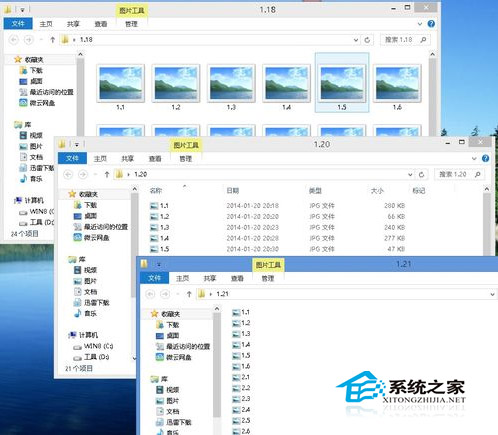
2、現在需要將所有存在圖片的文件夾恢復成統一的視圖,如:“大圖標”視圖。現打開“大圖標”視圖的文件夾。
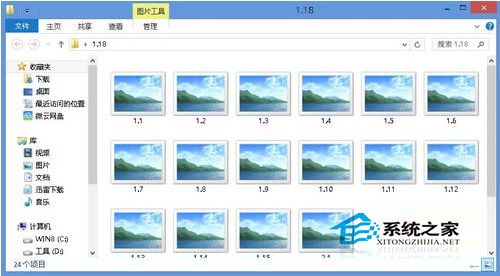
說明:也可以打開一文件夾,將其設置為“大圖標”視圖。
3、單擊菜單欄的“查看”,然後單擊“選項”。
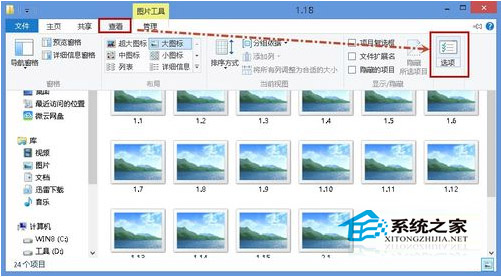
4、打開“文件夾選項”對話框,在“查看”選項卡,單擊“文件夾視圖”的“應用到文件夾”。
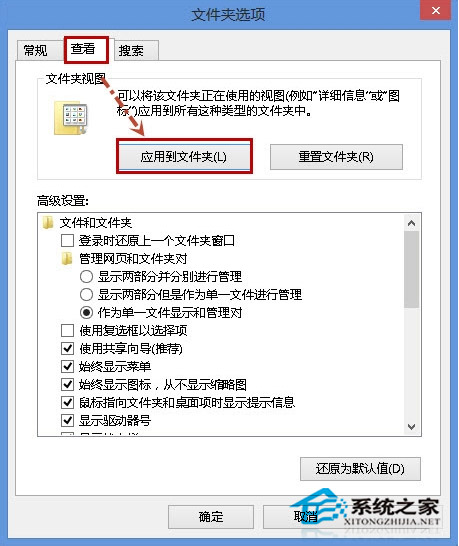
5、打開“文件夾視圖”對話框,提示“是否讓這種類型的所有文件夾與此文件夾的視圖設置匹配”,單擊“是”即可。然後單擊“文件夾選項”對話框中的“確定”(當然也可以直接關閉該對話框)。
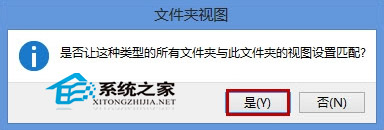
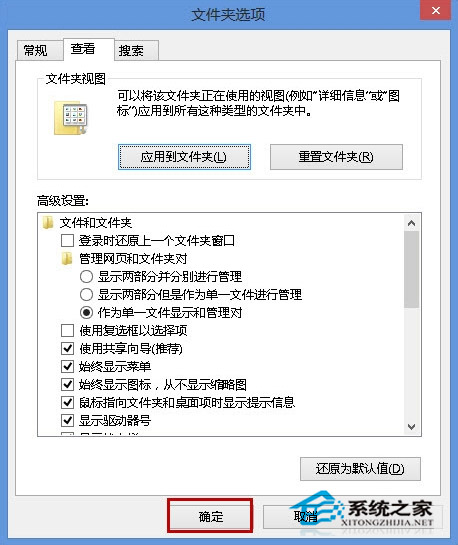
6、這時候會發現所有存放圖片的文件夾,打開後都以“大圖標”視圖來顯示。
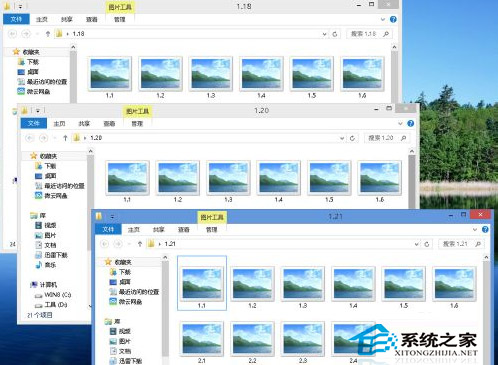
如果你的電腦使用久了,就會出現很多種視圖模式,每打開不同的文件夾都有不同的視圖模式,覺得混亂的話,不妨使用上述教程的方法幫你搞定哦。上述舉例是將所有文件夾視圖模式改為“大圖標”模式,你也可以根據自己需求更改成其它統一模式。